Você costuma criar vídeos interativos para diferentes propósitos, como tutoriais educacionais, análises de produtos, gameplays e mais? Um programa de gravação de webcam permite que você capture suas expressões faciais enquanto produz seus vídeos, trazendo um toque pessoal e mais natural ao conteúdo. Embora muitos computadores portáteis venham equipados com câmeras embutidas, essas câmeras nem sempre oferecem a qualidade necessária para vídeos profissionais, pois carecem de recursos adequados para esse fim.
É possível explorar diferentes softwares de gravação para descobrir qual deles atende melhor às suas necessidades e objetivos específicos. Alguns desses programas oferecem versões gratuitas, permitindo que você os experimente antes de decidir investir na versão paga e obter todos os recursos avançados. Neste artigo, vamos apresentar os 10 melhores gravadores de webcam para sistemas Windows 10/11, para que você possa escolher a opção que melhor se adapta ao seu estilo de gravação.
Índice
Os 10 melhores softwares de gravação de webcam para Windows 10/11
Aqui está uma seleção de dez ferramentas confiáveis para gravar sua webcam de maneira eficiente em PCs com Windows 10 e 11. Vamos ver o que cada ferramenta oferece.
Wondershare Filmora
O Wondershare Filmora é uma solução confiável para gravação e edição de webcam, ideal para criar vídeos de jogos, tutoriais, apresentações e demonstrações de produtos. Com ele, você pode gravar vídeos de webcam tanto com a tela compartilhada quanto sem, adaptando-se às suas necessidades de gravação. Sua diferenciação vem dos poderosos recursos de edição de vídeo e aprimoramento de áudio baseados em inteligência artificial, que fazem dele uma escolha superior entre os gravadores de tela.
Funcionalidades Notáveis:
- Grave a tela, a webcam e o áudio simultaneamente ou separadamente.
- Oferece um conjunto completo de ferramentas de edição, permitindo cortar, aparar, mesclar, e adicionar efeitos, transições e títulos aos seus vídeos, deixando seu conteúdo ainda mais profissional e dinâmico.
- O Wondershare Filmora oferece ferramentas avançadas de edição de áudio, como remoção de ruído, equalização e redução de distorções, para garantir que o som de seus vídeos tenha qualidade profissional.
- Ele também conta com uma vasta biblioteca de efeitos, filtros, sobreposições e animações prontas para serem usadas, permitindo que você personalize e melhore seus vídeos de forma criativa e única.
- Com mais de 30 ferramentas de inteligência artificial, você pode criar vídeos de maneira simples e rápida, aproveitando recursos como conversão de fala em texto, edição automática baseada em texto e conversão de texto em fala, entre outros.
Vantagens e Desvantagens
É possível gravar sua tela e webcam simultaneamente, criando vídeos de qualidade profissional com facilidade, graças ao suporte de ferramentas de IA, modelos sofisticados, efeitos, trilhas sonoras e outras funcionalidades criativas.

Demoair Online Webcam Recorder
O Wondershare Demoair, por sua vez, é um gravador de webcam online que funciona perfeitamente sem a necessidade de baixar ou instalar qualquer software, proporcionando uma solução prática e ágil para suas gravações. Para começar a gravar vídeos com sua webcam, basta acessar o site do Demoair e instalar a extensão do Chrome em seu PC com Windows. Em seguida, siga as instruções na tela para iniciar a gravação.
O Demoair oferece uma versão gratuita que permite criar apresentações de webcam e adicionar narrações a vídeos e demonstrações diretamente no seu computador Windows. O processo de gravação com o Demoair é simples e intuitivo, tornando-o ideal até mesmo para iniciantes, já que não há necessidade de configurações complexas, e você pode começar a gravar imediatamente. Além disso, como o Demoair não coloca marcas d'água nos vídeos, você pode gravar e compartilhar seu conteúdo sem se preocupar em precisar removê-las. Ao conectar sua conta do Google ao Demoair, todas as gravações são salvas automaticamente no seu Google Drive, garantindo fácil acesso e organização de seus arquivos.
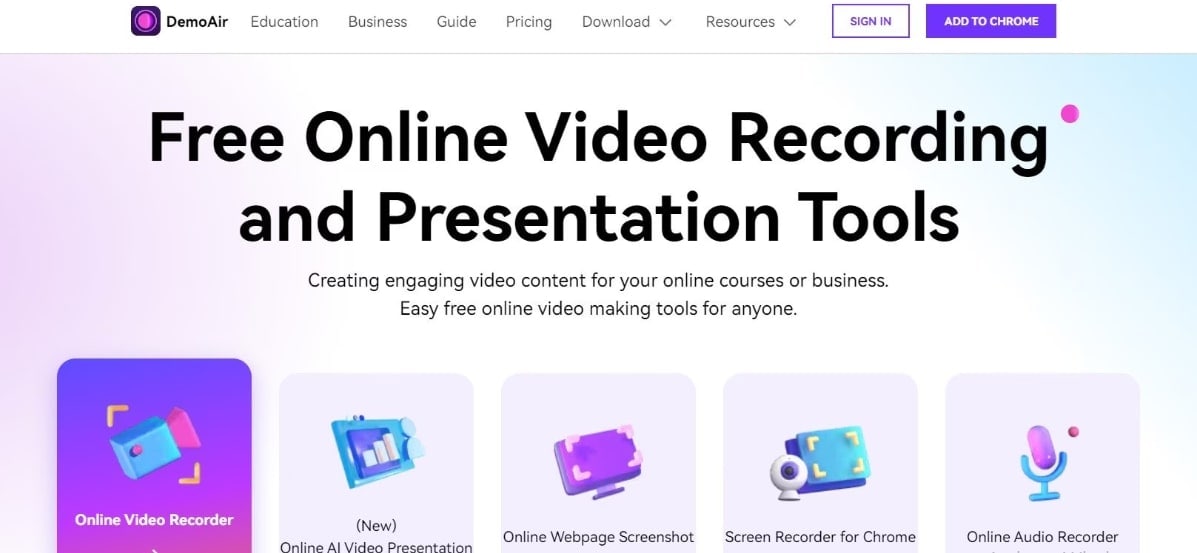
Funcionalidades Notáveis:
- Capture vídeos instantaneamente usando uma webcam.
- Gravador de webcam gratuito sem marcas d'água nos vídeos.
- Produza vídeo com um link fácil de compartilhar.
- Não é necessária instalação.
- Gravador online fácil e descomplicado.
- Marcador de apresentação com tecnologia de IA.
- Recurso de anotação para destacar e desenhar.
Vantagens e Desvantagens
Bandicam
Bandicam é um software versátil de gravação de webcam para PCs com Windows. Ele proporciona gravações de alta qualidade da webcam, sendo uma ótima escolha para a criação de tutoriais, demonstrações e vídeos de webcam com excelente nitidez. Além disso, o Bandicam permite que você transforme seu telefone ou tablet em uma webcam temporária, ampliando suas opções de gravação de maneira prática. O software oferece suporte a múltiplos formatos de vídeo, garantindo que você possa criar vídeos otimizados para diversos sistemas e plataformas.
Independentemente de estar criando um simples vídeo de webcam ou vídeos no estilo Picture-in-Picture, o Bandicam captura imagens de alta resolução, garantindo que seu conteúdo tenha a melhor qualidade possível. Após concluir a gravação com este gravador de webcam para Windows 11 e 10, o software interromperá automaticamente a gravação, levando em consideração o tamanho do arquivo de vídeo e o tempo de gravação, para evitar arquivos excessivamente grandes.

Funcionalidades Notáveis:
- Vinte e quatro horas de gravação sem parar.
- Vários formatos suportados.
- Ele oferece suporte a codificadores H.264 acelerados por hardware, incluindo a tecnologia NVidia NVENC, garantindo uma gravação suave e eficiente.
- Envie vídeos gravados diretamente para plataformas de compartilhamento.
- Gravação de webcam Picture-in-Picture.
Vantagens e Desvantagens
OBS Studio
O OBS Studio é uma excelente opção gratuita e de código aberto para gravação de webcam, oferecendo vídeos de alta qualidade, ideal para quem busca um software acessível e poderoso. Além de ser compatível com Windows 10/11, o OBS Studio também está disponível para Mac e Linux, proporcionando flexibilidade para diferentes plataformas. Com edição de vídeo integrada, o OBS Studio permite transformar e publicar seus vídeos rapidamente, otimizando seu fluxo de trabalho e proporcionando mais agilidade na criação de conteúdo. Os usuários podem gravar vídeos da webcam capturando simultaneamente o áudio do microfone e os sons do sistema, garantindo uma experiência completa e profissional. O OBS Studio oferece configurações simples para ajustar a taxa de quadros, personalizar a resolução de vídeo e definir a taxa de bits, atendendo às necessidades de diferentes projetos.
Com suporte para múltiplas webcams e entradas de áudio, o software permite combinar essas fontes para criar imagens de webcam nítidas e de alta qualidade. O OBS é altamente personalizável com base no hardware de sua escolha. Ele é compatível com todas as principais plataformas, como YouTube, HitBox e Twitch, tornando-se uma escolha ideal para criadores que desejam enviar seus vídeos diretamente para essas redes. Além disso, com seus recursos avançados de transmissão ao vivo, é perfeito para jogadores que desejam transmitir suas partidas ao vivo, no momento mais conveniente para eles.

Funcionalidades Notáveis:
- Várias fontes de entrada para áudio e vídeos de webcam.
- Permite criar várias composições de cenas com layouts variados, facilitando a alternância entre elas durante gravações ou transmissões ao vivo.
- Captura e mixagem de vídeos ao vivo.
- Opção de configuração de alta capacidade.
Vantagens e Desvantagens
Windows Camera
Para quem prefere um software específico para PCs da marca, o Microsoft Camera é uma ótima opção, oferecendo recursos simples e eficazes. Com ele, você pode realizar transmissões ao vivo usando a webcam ou gravar vídeos para compartilhar posteriormente, conforme sua necessidade. O Microsoft Camera também inclui um recurso de temporizador prático, permitindo tirar fotos com a webcam de forma precisa e conveniente. Os retratos gerados serão de excelente qualidade e cores vivas. Além disso, o software oferece suporte para gravações em duas proporções de tela populares: 4:3 e 16:9, garantindo flexibilidade para diferentes tipos de conteúdo.
Este é um aplicativo gratuito e intuitivo para gravação de webcam, compatível com Windows 10 e 11, ideal para quem busca simplicidade e eficiência. Com ele, é possível capturar vídeos em 4K de alta qualidade ou criar vistas panorâmicas, garantindo conteúdo visualmente impactante e profissional. O armazenamento não será uma preocupação, já que o programa faz backups automáticos no OneDrive, oferecendo segurança e conveniência para seus arquivos.

Funcionalidades Notáveis:
- Suporta resolução de alta qualidade de 1080P e superior.
- Bom para profissionais.
- Recurso de temporizador para retratos.
- Backups de imagem e vídeo.
- Tire fotos consecutivas e panorâmicas.
Vantagens e Desvantagens
Clipchamp
Clipchamp é o gravador de tela oficial da Microsoft. Além disso, este gravador de webcam combina recursos de gravação e edição, permitindo que você produza e ajuste seus vídeos de maneira prática e sem complicações. Embora o Clipchamp seja uma ferramenta online, ele oferece segurança e privacidade, acessando seu conteúdo de vídeo apenas se você optar por utilizar seus serviços de envio. Seja para salvar o vídeo gravado no seu computador ou para compartilhá-lo diretamente no YouTube, o Clipchamp é uma solução prática e versátil para ambas as finalidades.

Funcionalidades Notáveis:
- Ele apresenta criação de vídeo picture-in-picture.
- Ele suporta 1080p durante a gravação de um vídeo.
- Permite alterar o plano de fundo da webcam em tempo real durante a gravação, adicionando um toque personalizado ao conteúdo.
Vantagens e Desvantagens
ManyCam
O ManyCam é outra excelente opção para gravação de webcam e transmissões ao vivo, compatível com Windows 10 e 11, oferecendo recursos robustos para criadores de conteúdo. Com sua funcionalidade de webcam virtual, ele possibilita que os usuários utilizem o poder de processamento do computador para realizar videochamadas, mesmo sem uma webcam física, proporcionando maior flexibilidade. Além disso, os usuários podem combinar várias fontes de vídeo em um único fluxo, ampliando as possibilidades de personalização e apresentação. Com o ManyCam, é possível adicionar até 200 fontes de vídeo simultaneamente, junto com o vídeo da webcam, criando transmissões ricas e diversificadas.
O programa é ideal para gravar vídeos da webcam em diferentes contextos, como aulas online, bate-papos em vídeo, conferências ou reuniões corporativas, atendendo a diversas necessidades profissionais e educacionais. Ele também oferece a opção de alternar facilmente entre a transmissão ao vivo da webcam e outros conteúdos, como vídeos pré-gravados, imagens, aplicativos ou até mesmo vídeos baixados, tornando-o uma ferramenta versátil para apresentações dinâmicas. Use-o com aplicativos como Skype, WebEx e Facebook Chats.
Se você está em busca de aprimorar sua carreira, o ManyCam pode ser um excelente aliado para criar conteúdo de alta qualidade em cursos, workshops e reuniões virtuais. Outros recursos incluem sobreposição gráfica, ajustes personalizados e alterações na opacidade, permitindo criar transmissões ao vivo impactantes e profissionais diretamente pela webcam.

Funcionalidades Notáveis:
- Remova ou desfoque fundos completamente para uma aparência profissional.
- Utilize o Manycam como uma câmera virtual e explore uma gama completa de recursos para transmissões ao vivo.
- Use fundos virtuais.
- Transmita no Facebook, Twitch, YouTube ou qualquer RTMP que você escolher.
- Com ele, é possível desenhar e escrever diretamente na tela enquanto transmite imagens da sua webcam para o computador.
Vantagens e Desvantagens
YouCam
O YouCam possibilita a transmissão direta de sua webcam para plataformas como YouTube, Zoom e Facebook, tornando o processo ainda mais simples para os usuários. O YouCam é uma excelente escolha mesmo para webcams de baixa qualidade, pois sua tecnologia aprimora a transmissão de vídeo, garantindo uma imagem clara e nítida.
Com a tecnologia patenteada TrueTheater™, o YouCam ajusta automaticamente a iluminação e a nitidez do vídeo, otimizando a qualidade com apenas alguns cliques. O resultado é um vídeo nítido, mesmo com uma câmera medíocre.
Para vídeos mais divertidos e criativos, o software oferece centenas de emojis animados e efeitos de distorção, tornando suas transmissões mais descontraídas e interativas. Se você precisa de um toque profissional, o YouCam também permite escolher entre diversos planos de fundo, adequados para chamadas de trabalho ou vídeos corporativos. Além disso, você pode adicionar maquiagem facial para melhorar sua aparência. Outro recurso interessante é a possibilidade de adicionar logotipos e textos diretamente à transmissão ao vivo, permitindo personalizar sua marca e destacar sua apresentação.
image9.png

Funcionalidades Notáveis:
- Vídeo de alta qualidade na webcam.
- Oferece uma variedade de efeitos e sobreposições, como adesivos, emojis, textos e filtros, para tornar as transmissões mais envolventes e dinâmicas.
- Para videoconferências, há filtros de beleza e opções de personalização do fundo, garantindo uma aparência mais profissional ou adaptada ao contexto.
- Rastreamento facial e zoom automático.
O suporte para câmera dupla é outro diferencial, permitindo alternar facilmente entre as câmeras frontal e traseira durante as sessões de vídeo, adicionando flexibilidade às gravações.
Vantagens e Desvantagens
Camtasia
O Camtasia, por sua vez, é uma solução poderosa de gravação e edição de webcam, projetada especialmente para atender às demandas de uso empresarial e colaboração em equipe, com recursos profissionais que facilitam a criação de vídeos de alta qualidade. Com o Camtasia, você pode criar gravações de webcam que incluem voz e narração, música de fundo e sons do sistema, proporcionando vídeos dinâmicos e envolventes.
Ele permite produzir vídeos em alta resolução e compartilhá-los facilmente no YouTube ou Vimeo, conectando-se ao público de forma prática e eficiente. Com suporte a mais de dez formatos de vídeo, o Camtasia oferece flexibilidade para escolher o formato que melhor se adequa às suas necessidades de upload e compatibilidade. O software disponibiliza um período de teste gratuito, após o qual você pode adquirir o plano individual, com preços a partir de US$ 179,88 por ano, garantindo acesso total às suas funcionalidades.
image6.png
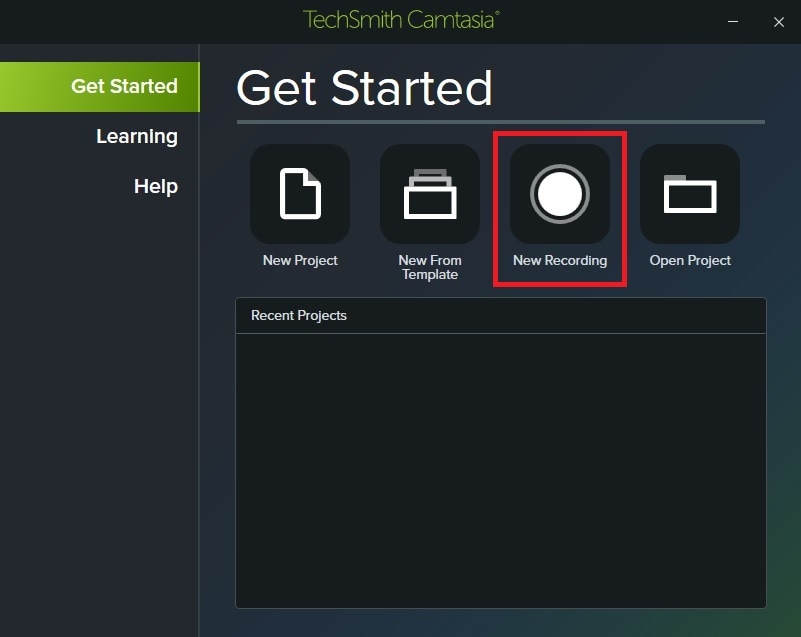
Funcionalidades Notáveis:
- Tela, webcam e gravação de áudio
- É um editor de vídeo completo, permitindo cortar, aparar, dividir e combinar videoclipes, adicionar anotações e aplicar efeitos para criar vídeos de qualidade profissional com facilidade.
- As anotações e legendas no Camtasia permitem aos usuários adicionar uma variedade de elementos interativos aos vídeos, como texto, setas, formas e legendas, para destacar pontos importantes ou fornecer informações adicionais que enriquecem a experiência do espectador.
- A opção de adicionar questionários e pesquisas interativas torna os vídeos mais envolventes, incentivando a participação ativa do público.
Vantagens e Desvantagens
Considerações Finais
A escolha do software de gravação de webcam ideal para Windows 10/11 vai depender das suas necessidades específicas, como os recursos desejados e o nível de complexidade desejado na edição de vídeos. Os 10 melhores gravadores de webcam que exploramos oferecem uma gama de funcionalidades, desde interfaces simples e fáceis de usar, até opções mais avançadas de edição e aprimoramento de vídeo, atendendo a diversos tipos de usuários. Alguns até têm recursos de IA integrados para facilitar o uso.
Entre eles, o Wondershare Filmora se destaca por sua poderosa suíte de ferramentas de edição baseadas em IA e sua interface amigável, tornando-o uma opção atrativa tanto para iniciantes quanto para usuários experientes. É uma excelente escolha tanto para iniciantes quanto para profissionais. O OBS Studio e o Bandicam são excelentes opções para quem busca recursos avançados de transmissão ao vivo e gravação de vídeos de alta qualidade, atendendo a quem precisa de funcionalidades profissionais.
Se você prefere uma solução mais simples e direta, o Wondershare Demoair é uma ótima escolha para gravação online, com recursos básicos mas eficazes, ideal para quem busca praticidade. No final das contas, o melhor gravador de webcam para você dependerá das suas necessidades específicas, seja em termos de recursos avançados ou orçamento disponível. Muitos desses softwares oferecem versões de teste ou gratuitas, permitindo que você os experimente antes de decidir pela compra, garantindo que você faça a escolha mais adequada para o seu perfil.




